MKV
- 1. Riproduci un MKV su un dispositivo+
-
- 1.1 Riproduci un MKV su Samsung TV
- 1.2 Riproduci un MKV su Sony TV
- 1.3 Riproduci un MKV su LG TV
- 1.4 Riproduci un MKV su Xbox One
- 1.5 Riproduci un MKV in VLC
- 1.6 Riproduci un MKV in Windows Media Player
- 1.7 5 Migliori Lettori Video MKV Gratuiti per Android
- 1.8 I 2 Metodi Migliori per Riprodurre File MKV su Apparecchi Android
- 1.9 Come Riprodurre MKV su Mac OS X (Sierra Incluso)
- 1.10 I 30 migliori lettori MKV per Windows/Mac/iOS/Android
- 2. Converti un MKV in Altri Formati+
- 3. Converti Altri Formati in MKV+
- 4. Modifica un MKV e Altri Consigli+
MKV (Matroska Video) è un formato video contenitore standard gratuito, che ha la capacità di contenere un ampia gamma di tracce video, audio, come anche sottotitoli in un unico file. Sviluppato nel 1992, questo formato è simile ad altri formati contenitore come AVI, MP4, e ASF quando si tratta di contenere file multimediali come video e audio. Ma ciò che lo rende diverso in modo importante da altri tipi di file è che è interamente aperto quando si parla di specifiche.
Questo formato di file era parte del primo progetto creato per un contenitore multimediale aperto che faciliti l'abbinamento di audio, video e sottotitoli in un singolo file. Inoltre, è un formato file open-source e può essere salvato come film o su un DVD.
- Parte 1. Un Modo Utile per Convertire MKV per Sony TV
- Parte 2. Come Collegare un Connettore USB al tuo Sony TV
- Parte 3. Soluzione Problemi Eventuali sulla Riproduzione di MKV su Sony TV
Parte 1. Un Modo Utile per Convertire MKV per Sony TV
MKV è un formato popolare oggigiorno, che consente di godere di video ad alta qualità in HD su una lunga serie di apparecchi incluse alcune TV. Se possiedi una Sony TV, vorrai certamente usarla per vedere i tuoi film preferiti. Anche se il sito ufficiale di Sony TV afferma che supporta il formato MKV, molte volte capita, mentre li riproduci, che incontri dei problemi di lettura. Un fil MKV può contenere codec audio diversi e quando capita che contiene un codec non sompatibile con Sony TV (come DTS Audio), il file MKV può riscontrare un problema nella riproduzione su Sony TV.
In situazioni in cui il tuo MKV non viene riprodotto su Sony TV, convertirlo ad un formato compatibile è la soluzione ideale, e per Sony TV serve un convertitore. Un convertitore simile, professionale e ricco di opzioni, è Wondershare UniConverter. Questo programma molto intelligente permette di convertire MKV nei formati che abbiano tutti i codec compatibili con la Sony TV. La conversione di formato usando il software diventa semplice, facile e veloce.
Wondershare UniConverter ha un lungo elenco di caratteristiche, come quelle elencate qua sotto:
 Wondershare UniConverter - Miglior Convertitore Video per Windows / Mac (Sierra Incluso)
Wondershare UniConverter - Miglior Convertitore Video per Windows / Mac (Sierra Incluso)

- Converte direttamente MKV in VOB (DVD-Video), AVI, MKV, MOV e 1000+ altri formati
- Masterizza MKV su DVD per riprodurli con il tuo lettore DVD a velocità 30 volte superiore
- Conversione a formati preimpostati ottimizzati per iDVD, iMovie, Final
- Modifica video con le funzioni avanzate di editing video, come taglio, selezione, aggiunta sovrimpressioni, sottotitoli, ecc.
- Scarica video da YouTube e da 1000+ altri siti di condivisione video
- Sistemi operativi supportati: Windows 7 64-bit e successivi, mac OS 10.15 (Catalina), 10.14, 10.13, 10.12, 10.11, 10.10, 10.9, 10.8, 10.7, 10.6
Tutorial Video: Wondershare UniConverter - Converte Video in Qualunque Formato Compatibile con Sony TV
Istruzioni passo a passo per convertire MKV in formati compatibili con Sony TV:
Passo 1 Avvia Wondershare UniConverter e aggiungi file MKV.
Scarica, installa e avvia il software Wondershare UniConverter sul tuo computer. Poi, aggiungi file MKV al programma. Puoi aggiungere file trascinandoli e rilasciandoli oppure cliccando il pulsante Aggiungi File.

Passo 2 Scegli un formato compatibile con Sony TV e converti i file MKV.
Sul pannello a destra, clicca la freccia sotto Converti tutti i file a: per aprire il menu a comparsa. Scegli TV dalla categoria Apparecchi e scegli SONY TV. Clicca Converti per far partire la conversione del file.
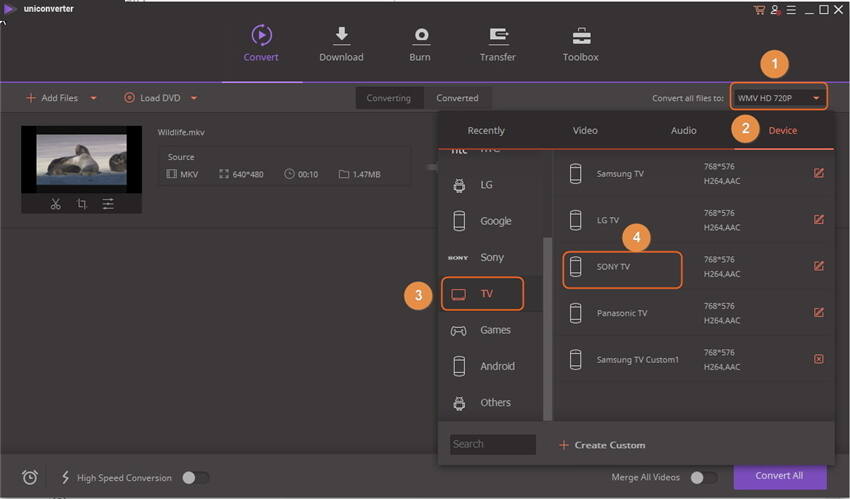
Passo 3 Trasferisci i file MKV convertiti per riprodurli su Sony TV.
Una volta completata la conversione in pochi minuti, potrai trasferire i file convertiti su una chiavetta USB e goderteli guardandoli sulla tua Sony TV.
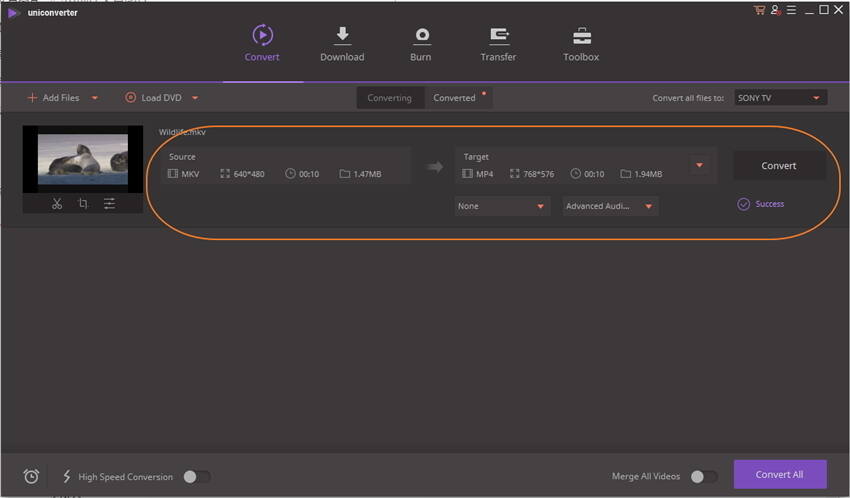
Parte 2. Come Collegare un Connettore USB al tuo Sony TV
Nel tuo Sony TV, ci sono una o più porte USB disponibili, per poter traferire dati dalla memoria esterna alla tua TV.

Una volta convertiti i file MKV con successo in un formato ottimizzato per Sony TV, trasferiscili sulla tua chiavetta USB. Poi, infine collega la chiavetta al Sony TV e goditi la visione dei tuoi film preferiti.
Qua sotto sono elencati i passaggi per collegare un connettore USB alla tua Sony TV:
Passo 1 Spegni la tua TV e ruotala per vedere la porta con l'icona USB.
Passo 2 Collega la chiavetta USB alla porta.
Passo 3 Riaccendi l'unità esterna USB e la TV.
Passo 4 Poi, premi il pulsante Menu sul telecomando. Ti verranno mostrate diverse opzioni.
Passo 5 Ora premi i tasti freccia sinistra/destra e naviga nell'icona triangolare verde per i Media.
Passo 6 Premi i tasti freccia su/giù al fine di andare a musica/video/foto e poi scegli quello che desideri. infine, premi + per confermare.
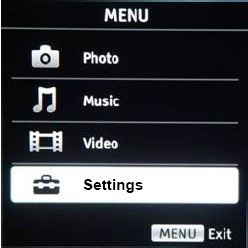
Passo 7 Premi il tasto freccia per scegliere il dispositivo USB e poi premi ancora +.
Passo 8 Premi il tasto freccia per navigare al file che desideri riprodurre, poi premi + per selezionarlo.
Completando con successo i passaggi descritti sopra, i tuoi file multimediali saranno riprodotti su Sony TV.
Parte 3. Soluzione Problemi Eventuali sulla Riproduzione di MKV su Sony TV
Si possono riscontrare molti problemi quando la Sony TV riproduce MKV. I problemi possono essere relativi a diversi aspetti, in quanto i file MKV contengono video, audio, e sottotitoli in un singolo file contenitore. Molti dei problemi si possono risolvere con la conversione da MKV a un formato compatibile con Sony TV, con cui la componente incompatibile con Sony TV può essere convertita in un formato appropriato. Qua sotto diamo un elenco di alcuni problemi riscontrati da alcune persone mentre cercano di riprodurre MKV su Sony TV.
1. Ho appena comprato un Sony TV nuovo con numero di modello KDL-42W650A. Non riesco a riprodurre file MKV tramite USB. Mentre ci prova, la TV si blocca e poi la devo riavviare spegnendola e riaccendendola.
2. Ho appena comprato un nuovissimo Sony Bravia TV, il KDL37EX403U. Andava tutto bene, finché ho caricato alcuni file MKV (con codifica 720p AVC/) su un supporto USB e ho scoperto che la TV non me li elencava.
3. Ho acquistato un nuovo modello Sony Bravia KDL-32EX650. Il problema è che non riconosce i file video MKV. Riesco a riprodurre AVI e MP4, ma non i video MKV.
Se stai ancora riscontrando i problemi elencati sopra, puoi provare a risolverli semplicemente convertendoli a un formato compatibile con Sony TV e poi riprovare.
Non riesci a riprodurre MKV su Sony TV? Allora, ogni volta che ti ritrovi bloccato in una situazione simile, rileggi la guida sopra per trovare una soluzione a tutti i tuoi quesiti.
 Converti in batch MOV in MP4, AVI, 3GP, WAV e viceversa facilmente.
Converti in batch MOV in MP4, AVI, 3GP, WAV e viceversa facilmente. 
